Do giới hạn của thiết bị Access Point nên nếu càng nhiều người kết nối mạng lại càng chậm (đa phần là do “hàng xóm” sài ké). Oktot.com gởi đến bạn bài hướng dẫn chặn địa chỉ Mac sẽ giúp chúng ta bảo vệ Wifi không bị sài chùa.
Hiện nay Với giá cước internet ngày càng rẻ nên gần như gia đình nào cũng có gắn internet để sử dụng, đa phần chúng ta sẽ dùng Wifi để tăng tính tiện dụng, khỏi phải nối dây. Tuy nhiên do giới hạn của thiết bị Access Point nên nếu càng nhiều người kết nối mạng lại càng chậm (đa phần là do “hàng xóm” sài ké). Oktot.com gởi đến bạn bài hướng dẫn chặn địa chỉ Mac sẽ giúp chúng ta bảo vệ Wifi không bị sài chùa.
Bài viết này sử dụng Access Point TENDA, các Access Point khác tương tự, sinhvientot.net sẽ hướng dẫn bạn ở một bài viết gần nhất.
Bước 1: Vào wireless network watcher để dò tìm các thiết bị đang kết nối wifi của bạn:
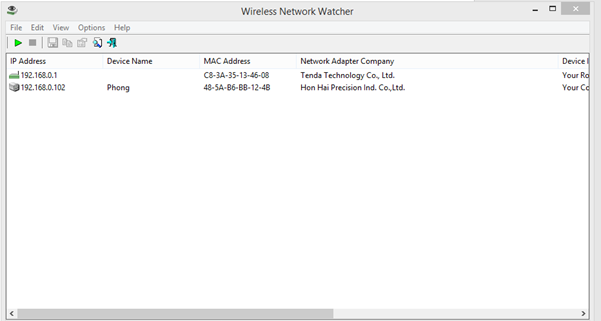
Bước 2: Xem địa chỉ MAC của thiết bị mà chúng ta muốn chặn không cho vào wifi:
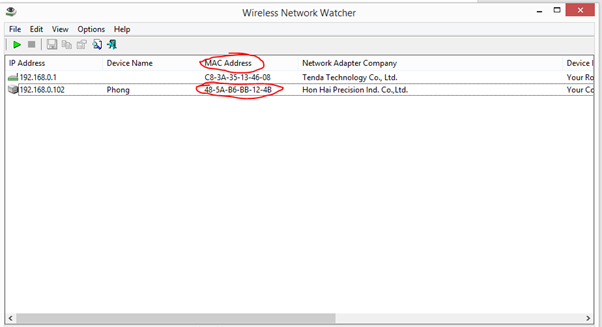
Bước 3: Config Modem WiFi bằng cách đăng nhập vào địa chỉ http://192.168.0.1/advance.asp
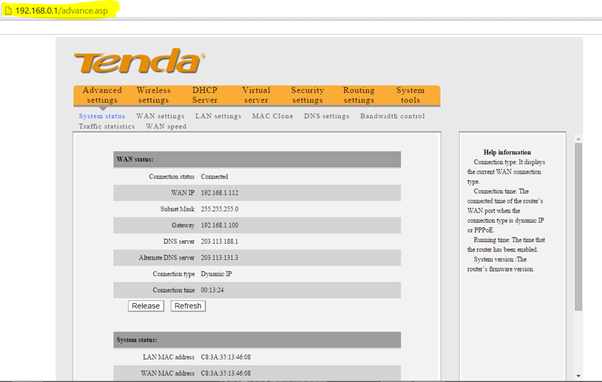 Bước 4: Chọn Wireless Settings:
Bước 4: Chọn Wireless Settings:
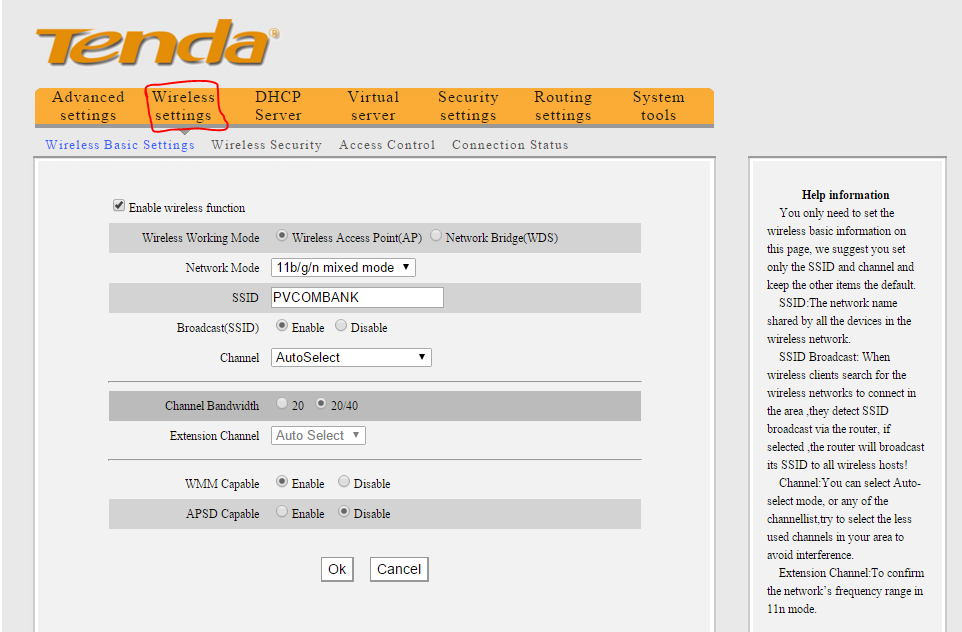 Bước 5: Chọn Access Control -> ở đây chúng ta quan tâm đến MAC address filter.
Bước 5: Chọn Access Control -> ở đây chúng ta quan tâm đến MAC address filter.
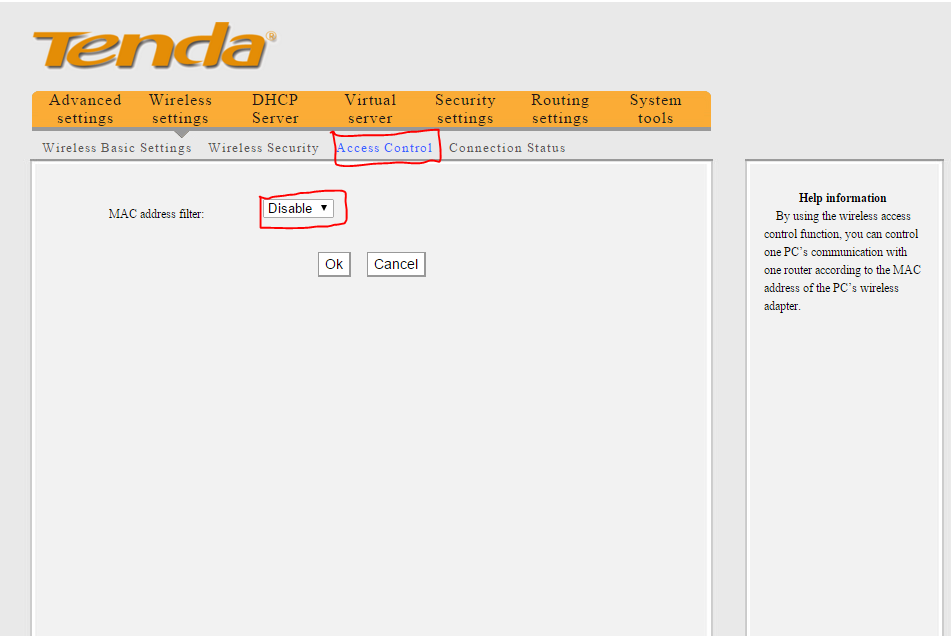 Bước 6: Click vào ta có 3 lựa chọn
Bước 6: Click vào ta có 3 lựa chọn
- Disable: bất kì thiết bị nào biết được mật khẩu wifi đều có thể vào được.
- Permit: chỉ cho phép các thiết bị có địa chỉ MAC mà ta khai báo được kết nối vào wifi.
- Forbit: Không cho phép các thiết bị có địa chỉ MAC mà ta chặn kết nối vào wifi.
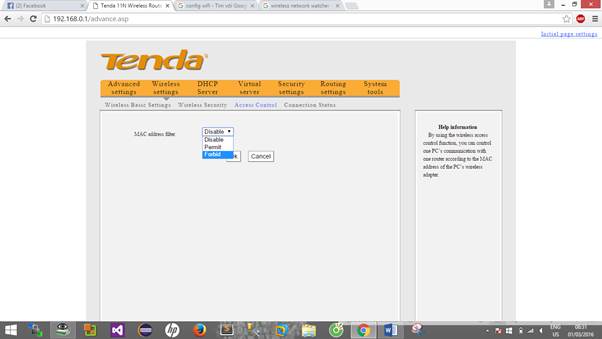 Bước 7: Chúng ta chọn Forbit và quay lại bước 2 lấy địa chỉ MAC mà ta nhận được điền vào ô:
Bước 7: Chúng ta chọn Forbit và quay lại bước 2 lấy địa chỉ MAC mà ta nhận được điền vào ô:
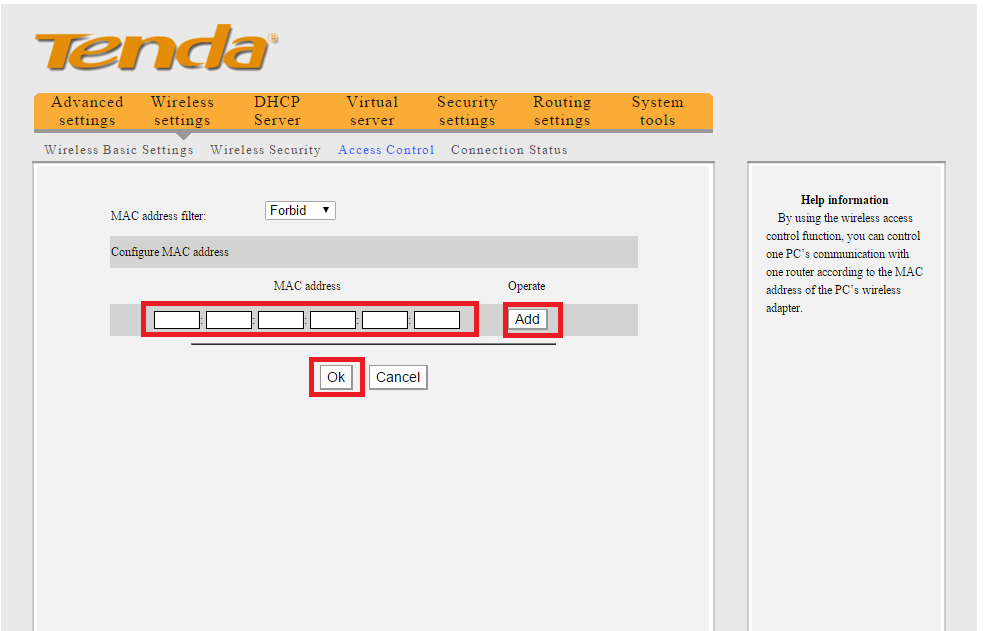
- Tiếp tục nhấn ADD => OK
=> máy có địa chỉ MAC 48-5A-B6-BB-12-4B sẻ không thể kết nối được wifi !
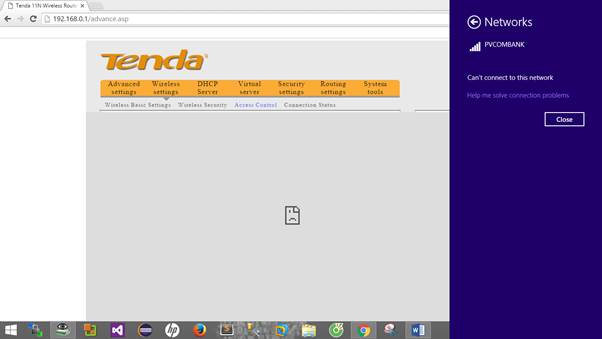
Chúc các bạn thành công !








![[ASP.NET Core MVC] – Hướng dẫn tạo View p3](https://sinhvientot.net/wp-content/uploads/2019/01/Bitmap-MEDIUM_ASP.NET-Core-MVC-Logo_2colors_Square_Boxed_RGB-218x150.png)









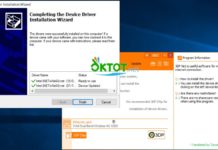


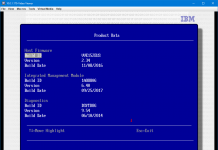






hi cám ơn add nha! làm e bùn bùn lên chặn wifi không cho ngkhac vào! Tiếp tục có nhiều bài hay hơn